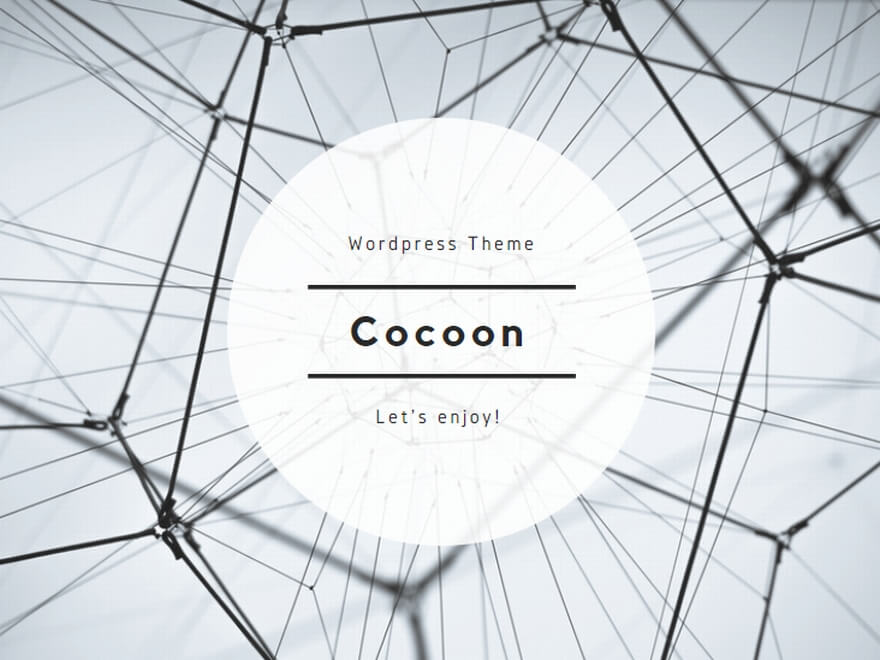文章を上から入力していって、途中この段落だけ太字にしようと思って赤字にしたら、次の行から全部赤字になってしまって困った!なんて経験ありませんか?
それを回避する方法お伝えします。
段落の書式を引き継ぐ機能
Wordでは、段落の最後に付いた書式は、改行した時に次の行に引き継ぐと言う機能があります。これは、「オートフォーマット」と言って、入力の手間を省いてくれて便利な反面、時には余計なことをしてくれて~!とかえって手間がかかってしまうと言うこともあります。
以前にパソコン教室でインストラクターをしていた時の方針では、「まず、文章を上から順番に入力して、飾り付けはその後にやりましょう」と言う指導をしていました。これは初心者の方にとっては、入力と書式を分けて考えるのに有効で、そうすれば、書式が引き継がれて困るなんて問題はおきません。
ですが、実際は、文章を入力しながら多少の文字装飾をやってしまった方が効率が良いこともあります。特に箇条書きとか、強調文字などは、文章を入力しながら行う方が、忘れずに済むと言うこともあります。
ただそこで起きるのが、文字を装飾した後に、改行したら書式が引き継がれてしまう問題。
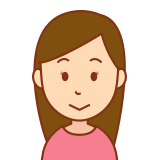
リンゴと入力した後、文字色を赤にした後にエンターキーを押して改行してみると、次の行も赤色になってしまった。どうすればいいの?

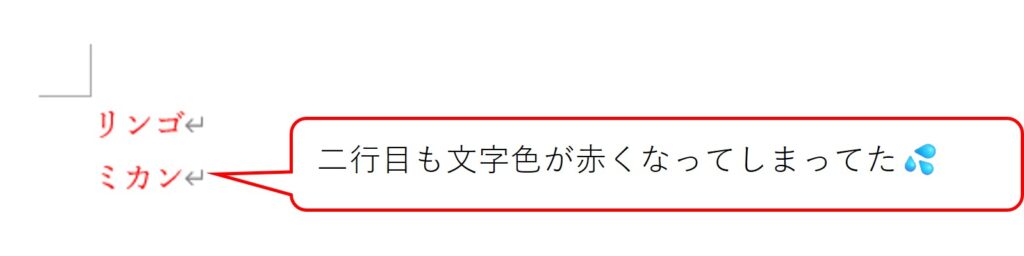
こんな時、どうすれば良いのか解決方法をお伝えします。
書式をクリアするいくつかの方法
すべての書式をクリア
ホーム>フォントグループ>すべての書式をクリア
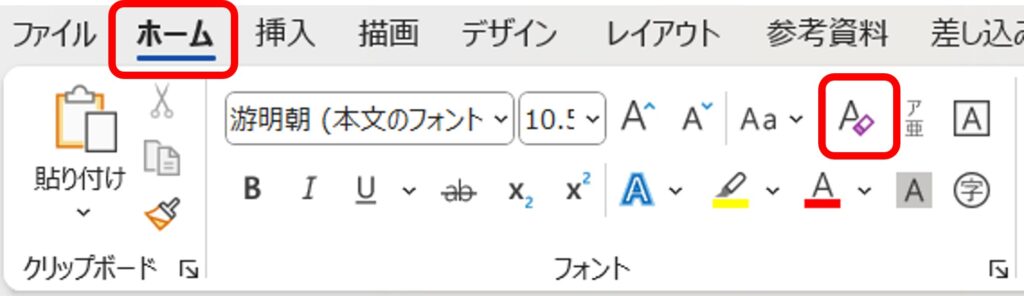
一番手っ取り早いのが、「すべての書式をクリア」をすることです。
書式がすべてクリアされます。フォントに関する書式に加え、段落に関する箇条書きやインデントなどもクリアされます。
スタイルの標準
ホーム>スタイル>標準

こちらの方法でも同じく書式がクリアされます。
フォントの書式を解除するCtrl+Space
書式を付けた段落の最後にカーソルがある状態で、Ctrl+Spaceを押す
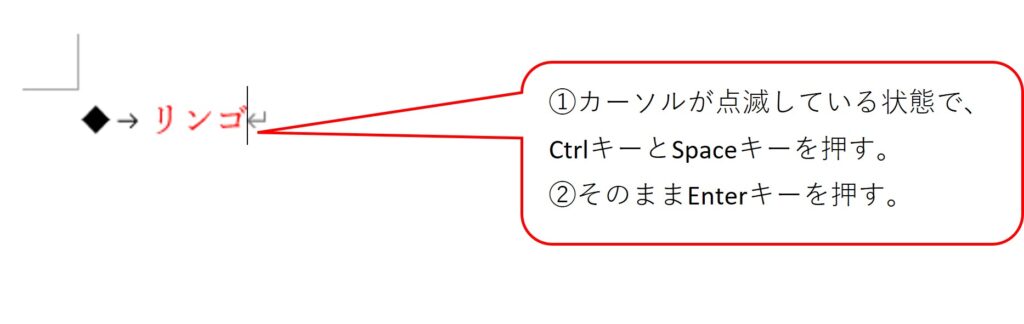
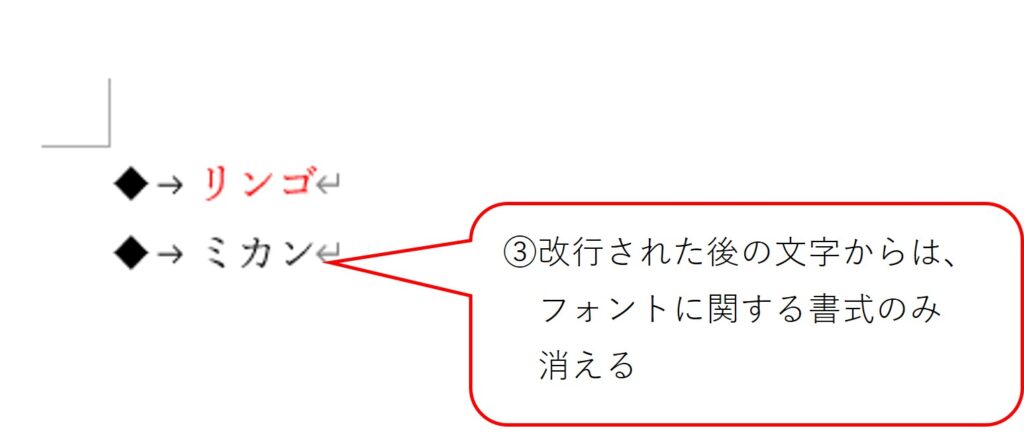
この方法では、フォントに関する書式のみクリアされます。箇条書きや段落番号など段落に関する書式はクリアされません。
空白行を予め作っておく
これは書式を解除したりする方法ではないのですが、よくやる方法です。
文章を入力する際には、一番下に1~2行空白行を作っておくと便利です。いちいち書式のクリアのアクションを取らなくて済みます。
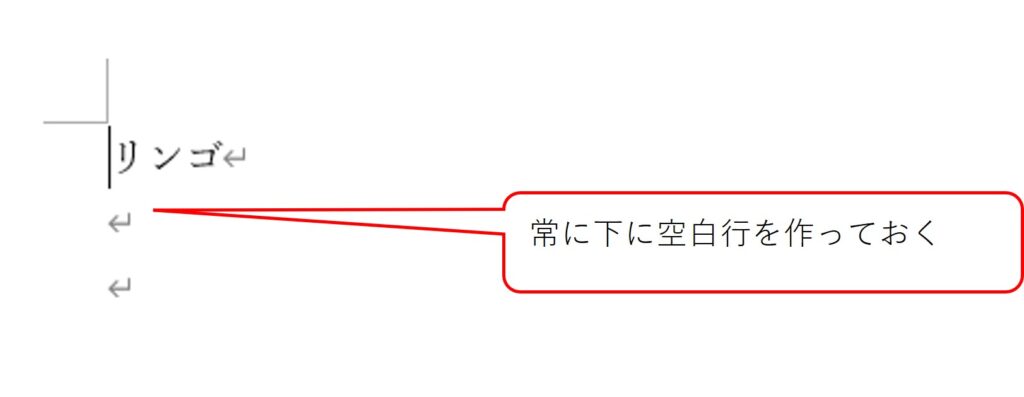
1行だけだと、何かでその行を使ってしまう可能性があるので、2~3行空けて起きます。
まとめ
- 段落の最後に付いた書式は、改行した時に次の行に引き継ぐと言う機能がある。
- それらを回避する方法は以下のとおりです。
| 書式を解除する方法 | 操作方法 |
|---|---|
| すべての書式をクリア | ホーム>フォントグループ>すべての書式をクリア |
| スタイルの標準 | ホーム>スタイル>標準 |
| フォントの書式を解除するCtrl+Space | 書式を付けた段落の最後にカーソルがある状態で、Ctrl+Spaceを押す |
| 空白行を作っておく | 書式が何もない状態でEnterキーを押しておく |